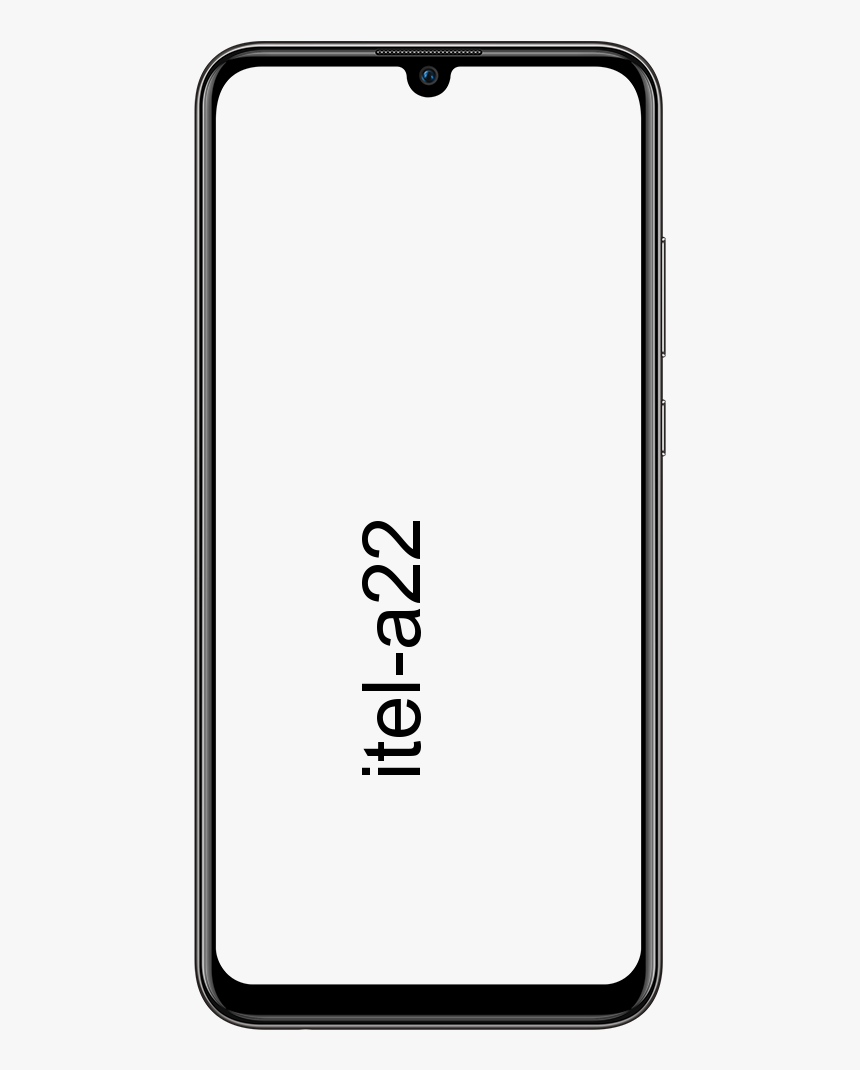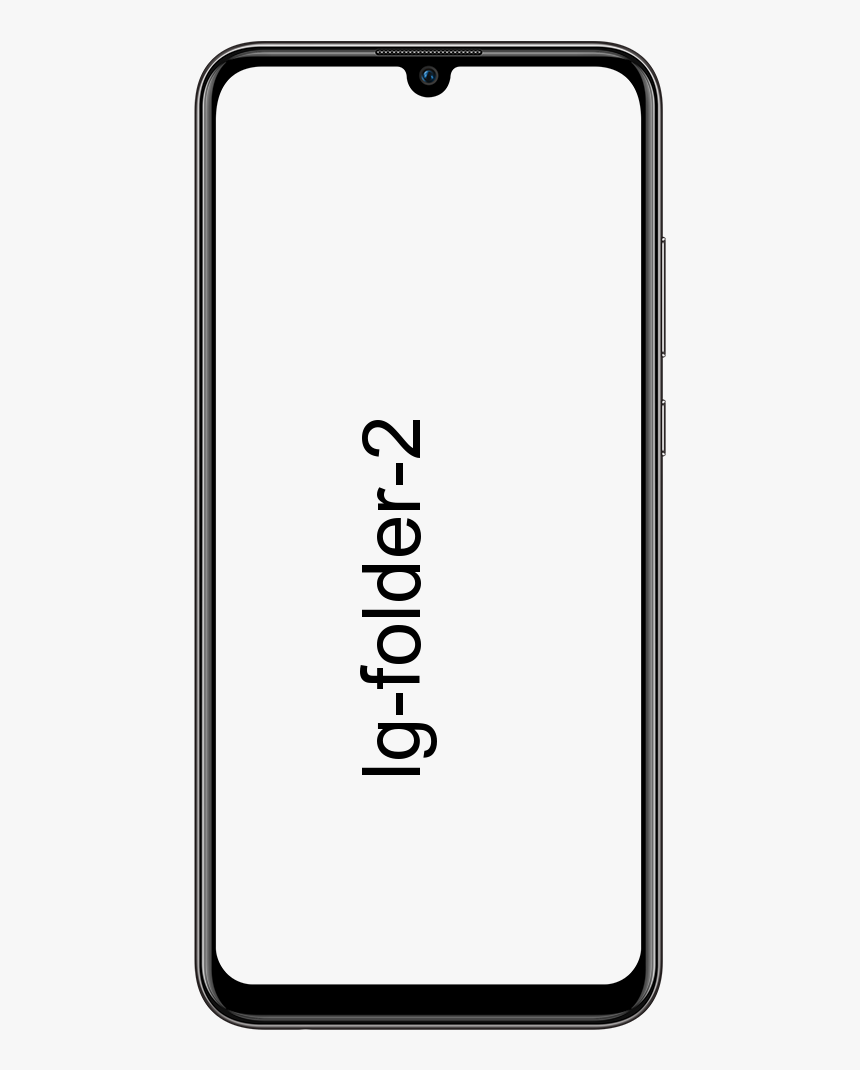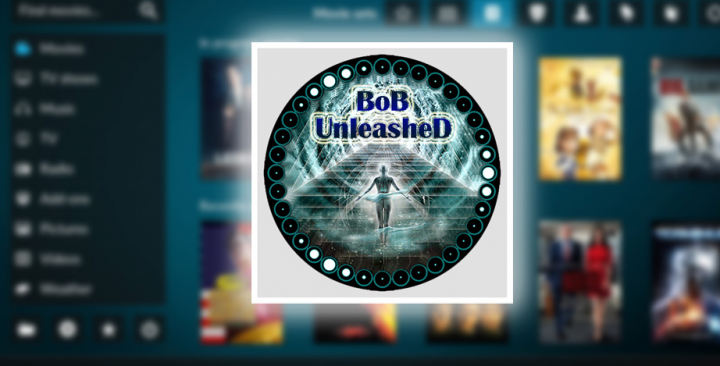Le volume de Windows 10 passe à 100% - Comment y remédier

Certains utilisateurs ont affirmé que leur le volume passe à 100% sans aucun réglage manuel. Beaucoup d'entre nous signalent que le problème ne se produit que lorsqu'ils ouvrent plusieurs onglets de fenêtres qui produisent du son. D'autres utilisateurs signalent que le volume augmente ou diminue sans aucun déclencheur apparent. Dans ces cas, les valeurs du mélangeur de volume ne changent pas même si le volume sonore a été clairement modifié.
Les causes:
Nous avons étudié le problème après avoir examiné différents rapports d'utilisateurs et les stratégies de réparation qui ont été utilisées avec succès pour résoudre ce problème. Sur la base de nos tests, il existe diverses raisons courantes qui peuvent déclencher ce comportement étrange sur Windows 10 :
- Le mode immédiat ou les effets sonores sont à l'origine de cette - Les pilotes audio Realtek offrent peu de fonctionnalités qui en sont la cause. Le mode immédiat de Realtek et de nombreux autres effets sonores sont à l'origine du réglage automatique du volume dans une certaine mesure. De nombreux utilisateurs dans des situations similaires ont affirmé que le problème avait été résolu après avoir désactivé les effets sonores supplémentaires.
- Le problème dans la fonctionnalité de communication Windows - Une seule fonctionnalité Windows crée ce problème particulier. Eh bien, la fonction est conçue pour régler automatiquement le volume lorsque l'ordinateur est utilisé à des fins de communication. Sp résout ce problème, modifiez le comportement par défaut en Ne rien faire, et vous êtes prêt à partir.
- Le pilote audio Windows crée le problème - Lors de la mise à jour du pilote Realtek par défaut, cela peut provoquer ce problème particulier sur certains PC. Tout ce que vous avez à faire est de télécharger un pilote Windows générique qui peut résoudre le problème.
Plus loin;
- Utilisez une application tierce (Dolby Digital Plus) pour résoudre ce problème - Utilisez simplement les pilotes audio de l'application tierce Dolby Digital Plus pour résoudre le problème. Eh bien, cela se produit lorsqu'une fonction audio appelée Volume Leveler. Malheureusement, sa désactivation conservera toujours le même comportement, vous voulez donc désactiver complètement Dolby Digital Plus pour résoudre le problème.
- Un déclencheur physique augmente / diminue le volume - Si les touches de volume de votre clavier ou d'une souris USB sont bloquées, cela peut entraîner ce problème particulier. Le débranchement des périphériques connectés ou l'obtention des clés bloquées résoudra le problème dans ce cas.
Si vous recherchez des méthodes pour corriger le volume de Windows 10 en sautant de manière aléatoire à 100%, suivez les différentes étapes de dépannage. Ci-dessous, vous verrez différentes méthodes qui peuvent être utilisées pour empêcher ce comportement de se produire.
Regarde aussi: Comment augmenter la qualité et le volume du microphone Windows 10
comment exécuter l'explorateur de fichiers en tant qu'administrateur
Le volume de Windows 10 passe à 100% - Comment y remédier
Voici différentes façons de résoudre le problème:

dxgmms2.sys windows 10 bsod
Méthode 1: Désactivation des effets sonores et du mode immédiat
Il s'avère que divers pilotes Realtek sont connus pour causer ce problème particulier. Heureusement, certains utilisateurs ont affirmé que le problème était résolu après avoir accédé au Sonner paramètres et tout éteint effets sonores + mode immédiat . Suivez les étapes pour corriger les sauts de volume de Windows 10 à 100%:
- Frappé Touche Windows + R pour ouvrir simplement un Cours boite de dialogue. Ensuite, saisissez mmsys.cpl et frapper Entrer pour ouvrir la fenêtre Son.
- Dirigez-vous vers le Relecture languette. Choisissez ensuite l'appareil de lecture avec lequel vous rencontrez des problèmes. Ensuite, appuyez dessus avec le bouton droit de la souris et sélectionnez Propriétés.
- Dans le Propriétés écran, dirigez-vous vers le Renforcement languette. Ensuite, vérifiez le patron lié avec Désactiver toutes les améliorations (Désactiver tous les effets sonores) . Puis appuyez Appliquer pour enregistrer les modifications.
Noter: Si les paramètres du casque / haut-parleur ont le mode immédiat, désactivez-le. - Redémarrez votre PC et vérifiez si le problème a été résolu au prochain démarrage.
Si vous rencontrez toujours le même problème (le volume de Windows 10 passe à 100%), plongez-vous ci-dessous!
Regarde aussi: Comment accéder au dossier des paramètres locaux dans Windows 7
Méthode 2: Désactivation du réglage automatique du volume via l'onglet Communications
Chaque fois qu'il se produit, un autre problème qui peut réduire votre volume audio est une fonctionnalité de Windows. Il peut être conçu pour régler automatiquement le volume tout en utilisant un PC pour passer ou recevoir des appels téléphoniques. Bien que cette fonctionnalité soit meilleure lorsqu'elle fonctionne correctement.
Vous pouvez facilement résoudre le problème en accédant au Les communications onglet du Sonner menu. Puis changez le comportement par défaut en ' Ne fais rien «Lorsqu'une nouvelle communication est détectée.
des applications comme mobdro pour Android
Suivez les étapes pour ce faire:
- Frappé Touche Windows + R pour ouvrir simplement une boîte de dialogue Exécuter. Ensuite, saisissez mmsys.cpl et frapper Entrer pour ouvrir le Sonner écran.
- Du Sonner fenêtre, dirigez-vous vers l'onglet Communications. Ensuite, réglez le Ne fais rien basculer sous « Lorsque Windows détecte une activité de communication » .
- presse Appliquer pour enregistrer les modifications, puis redémarrez votre PC pour vérifier si le problème a été résolu.
Si vous rencontrez toujours le même problème, passez à l'autre méthode ci-dessous.
Méthode 3: rétrograder vers un pilote Windows générique
Si aucune des méthodes ne vous a aidé à empêcher le réglage automatique du volume sonore, vous pouvez alors commencer à blâmer votre pilote audio actuellement actif. Voici divers rapports dans lesquels ils ont confirmé que le problème était finalement causé par un pilote Realtek que Windows Update a installé automatiquement.
Si vous essayez d'utiliser un pilote audio Realtek. Ensuite, il se peut que vous puissiez résoudre ce problème particulier en rétrogradant simplement votre pilote audio actuel vers le pilote Windows générique. Venez vérifier comment procéder:
Pour réparer les sauts de volume de Windows 10 à 100% ou le volume diminue / augmente:
racine sans système nexus 6
- Frappé Touche Windows + R pour ouvrir une boîte de dialogue Exécuter. Ensuite, saisissez devmgmt.msc et frapper Entrer s'ouvrir Gestionnaire de périphériques .
- Dans le Gestionnaire de périphériques, développez simplement le Contrôleurs son, vidéo et jeu menu déroulant.
- Appuyez avec le bouton droit sur le périphérique audio qui agit et sélectionnez Mettre à jour le pilote (Mettre à jour le logiciel du pilote) .
- À la première invite, appuyez sur Parcourir mon ordinateur pour le logiciel du pilote .
- Ensuite, sur l'autre écran, appuyez sur Permettez-moi de choisir parmi une liste de pilotes disponibles sur mon ordinateur .
- Maintenant, commencez après avoir coché la case liée à Afficher le matériel compatible . Alors choisi Périphérique audio haute définition dans la liste, puis appuyez sur Suivant.
- Robinet Oui à l'invite d'avertissement pour installer ou télécharger ce pilote sur votre installation de pilote actuelle.
- Redémarrez votre PC pour enregistrer les modifications. Vous pouvez ensuite vérifier si le problème de volume est résolu à l'autre démarrage.
Méthode 4: Désactivation de l'audio avancé Dolby Digital Plus
Si vous utilisez une application tierce telle que Dolby Digital Plus, il est possible que le programme qui la sous-tend provoque des changements automatiques de volume. Comme cela se produit en raison d'une fonction audio connue sous le nom de Niveleur de volume . Mais, malheureusement, le désactiver ne résoudra pas le problème. Malheureusement, vous souhaitez désactiver complètement Dolby pour éviter qu'il n'entre en conflit avec votre appareil de lecture.
De nombreux utilisateurs dans la même situation ont affirmé que le problème était résolu chaque fois qu'ils visitaient le menu Son. En outre, ils ont complètement désactivé Dolby Digital Plus. Voici comment procéder:
- Frappé Touche Windows + R pour ouvrir avec succès une boîte de dialogue Exécuter. Ensuite, saisissez mmsys.cpl et frapper Entrer pour ouvrir le Sonner écran.
- Du Sonner menu, choisissez les haut-parleurs qui sont automatiquement ajustés et sélectionnez Propriétés.
- Ensuite, dirigez-vous vers le Dolby puis appuyez sur le Pouvoir bouton (près de Dolby Digital Plus ) pour le désactiver.
- Redémarrez votre PC et vérifiez s'il résout le problème!
Si vous rencontrez toujours le même problème (le volume de Windows 10 passe à 100%), passez à l'autre méthode ci-dessous.
Regarde aussi: Chkdsk ne peut pas s'exécuter car le volume est utilisé par un autre processus - Comment y remédier
Méthode 5: gérer les déclencheurs physiques
Maintenant que nous avons expliqué tous les correctifs potentiels qui pourraient finir par causer le problème, allons enquêter sur un déclencheur physique. Selon les rapports des utilisateurs, le problème se produit lorsqu'une molette de la souris ou une touche de volume est bloquée.
Si vous essayez d'utiliser une souris USB avec une molette qui peut être utilisée pour réduire le volume, un problème mécanique (ou de pilote) peut la bloquer lors de la mise à niveau ou de la rétrogradation du volume. Dans cette situation, débrancher la souris et redémarrer l'ordinateur portable résoudra probablement le problème.
correction de la guerre infinie bamberg
Méthode 6: Désinstallation et réinstallation des pilotes
Le problème a été résolu après avoir actualisé leurs pilotes audio, puis les avoir remplacés par ceux que Windows installe automatiquement. Pour ça:
- Frappé les fenêtres + R pour lancer simplement l'invite d'exécution.
- Entrée dans devmgmt.msc et frapper Entrer.
- Appuyez sur le Contrôleurs vidéo, son et jeu option et appuyez avec le bouton droit sur Pilotes audio.
- Choisir la Désinstaller pour les effacer de votre PC.
- Attendez que les pilotes soient désinstallé et redémarrez votre PC.
- Au démarrage, les pilotes seront réinstallés automatiquement.
- Vérifier et voir si cela résout l'erreur.
Méthode 7: désactiver l'atténuation
Dans certaines situations, la fonction d’atténuation de Discord est à l’origine de ce problème sur votre PC. Par conséquent, au cours de cette étape, nous l'éteindrons complètement. Pour ça:
- Lancez simplement Discord, puis appuyez sur le rouage des paramètres.
- Dans les paramètres, appuyez sur le Voix et vidéo option et descendre.
- Au bas de la Atténuation en-tête, il devrait y avoir un glissière pour l'option Atténuation.
- Tournez simplement ce curseur vers le bas puis enregistrez vos paramètres
- Vérifiez et voyez si cela a résolu le problème.
Conclusion:
Voici tout sur 'Le mixage stéréo ne présente pas de problème'. Cet article est-il utile? Connaissez-vous une autre méthode alternative pour résoudre le problème du mixage stéréo? Partagez vos réflexions avec nous dans le commentaire dans la section ci-dessous. Aussi, pour d'autres questions et questions, faites-le nous savoir dans la section commentaires ci-dessous!
Lire aussi: